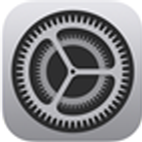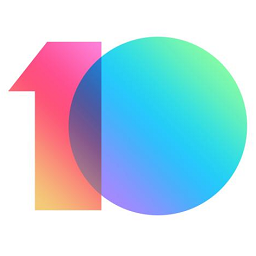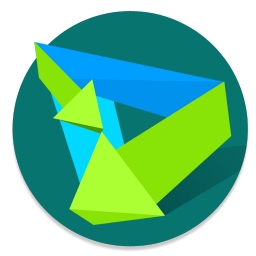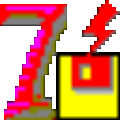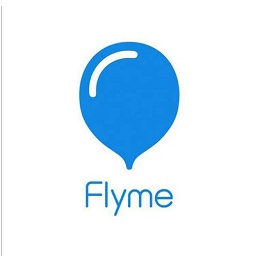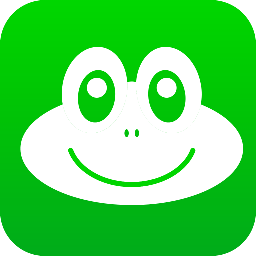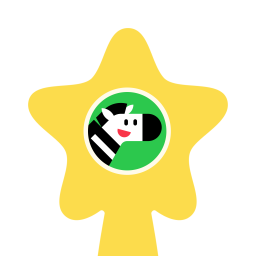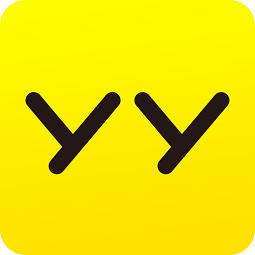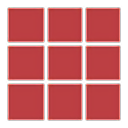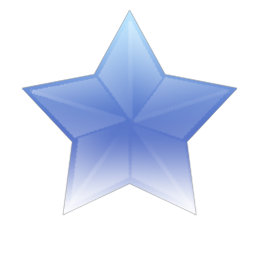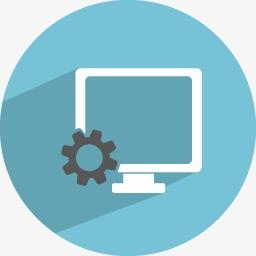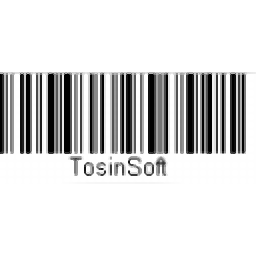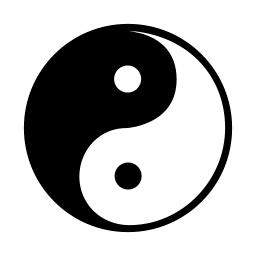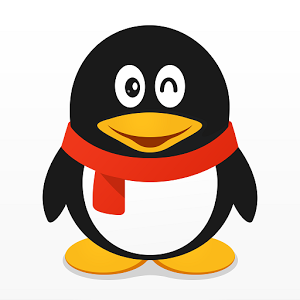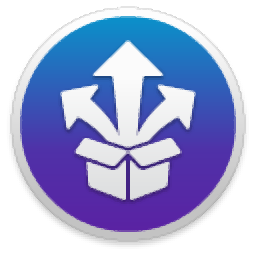
universal extractor最新版本(文件提取器)
v2.0.0RC4 中文版大小:44.5 MB更新:2022/12/16
类别:杂类工具系统:WinAll
分类分类
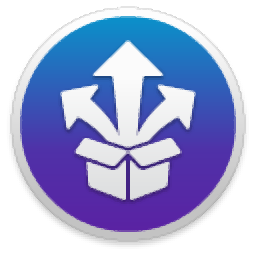
大小:44.5 MB更新:2022/12/16
类别:杂类工具系统:WinAll
universal
extractor软件可以帮助用户提取电脑上的文件数据,例如可以直接对msi文件提取,将里面打包的数据单独提取使用,例如对exe提取,将代码内容,将附件内容,组件内容提取,方便以后修改exe里面的数据,任何文件都可以添加到软件上提取,让用户可以查看到文件里面的内容;有一些文件经过打包后就无法查看内部的数据,可以通过重新编译的方式查看文件数据,也可以通过提取工具将打包之前的数据提取,这样就可以使用自己需要的资源,通过这款universal
extractor软件就可以对大部分文件提取,需要的朋友就可以下载体验!

1、500+ 新支持的文件类型
2、批处理模式
3、仅扫描模式可检测任何给定文件的类型
4、内置更新器
5、支持常见压缩文件的密码列表
6、改进了上下文菜单集成和状态框
7、更好、更快的文件分析
8、静默模式,不显示任何提示
9、很多界面改进和重新设计的对话框
1、universal extractor可以对很多文件提取
2、如果你需要知道文件里面有哪些内容就可以通过这款软件提取
3、可以将安装程序添加到软件提取,可以获取打包的数据
4、可以将编程文件添加到软件提取,可以查看编译前的各种数据
5、可以将媒体资源,图像资源添加到软件提取,可以查看内部数据
6、软件界面非常简单,启动主程序就可以显示提取界面
7、可以从文件夹添加多个内容提取,可以在软件界面选择批处理
8、提供多个组件提取资源,支持ACEFile 0.6.12、ARC 5.21j、ARJ 2.86
9、支持AspackDie、BCM、BioLib、BSAB、Cicdec、ConvertLIT 、DAA2ISO等组件内容
1、将universal extractor直接安装到电脑,点击下一步
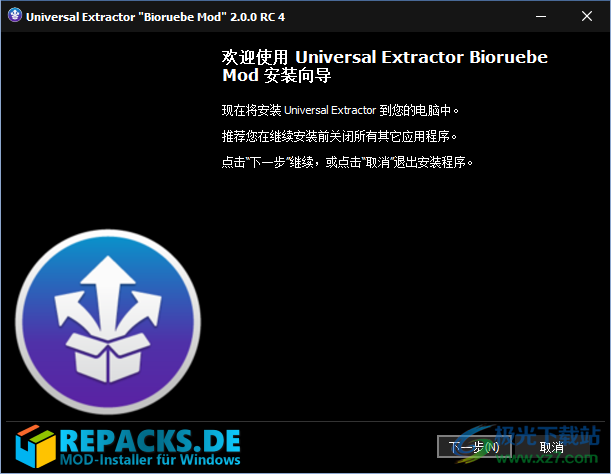
2、提示需要安装的组件,全部安装,点击下一步

3、自动将软件添加到鼠标右键菜单,方便用户随时提取资源
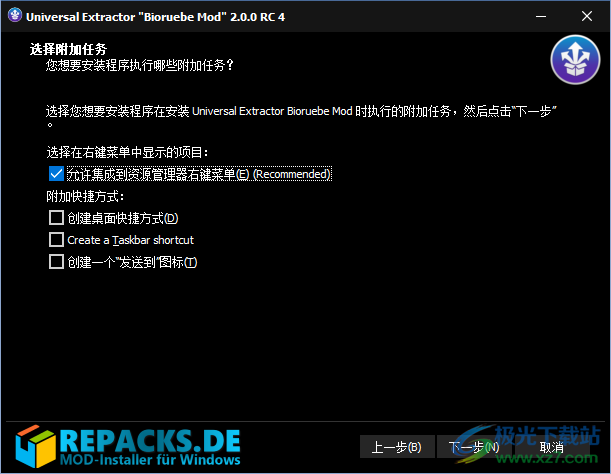
4、软件已经安装结束,直接启动universal extractor
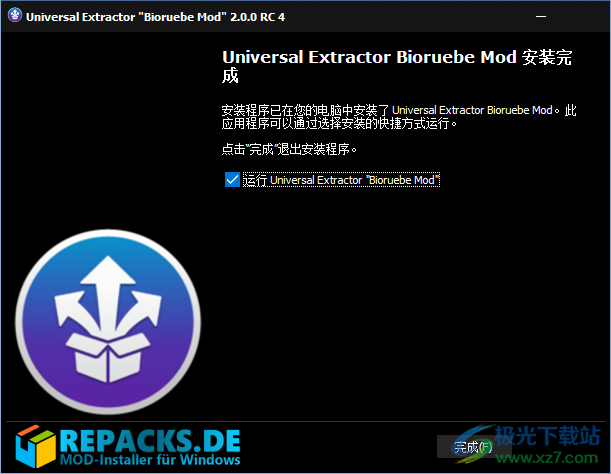
1、启动universal extractor就可以在软件界面添加提取的内容,也可以选择扫描
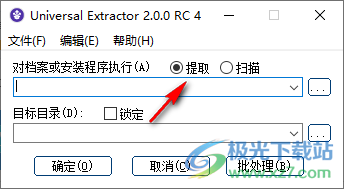
2、点击右侧的按钮就可以进入文件夹界面,将C盘D盘保存的文件提取

3、如图所示,小编选择添加hdm17advanced.msi到软件提取,您可以自己添加其他文件

4、在底部设置保存的地址,软件默认在原始地址保存提取的内容,建议选择新的文件夹保存提取内容,点击确定

5、参数提取的方式,点击确定就可以自动提取
jsMSI Unpacker提取
Msi提取
MSI TC Packer提取
MSI管理安装程序
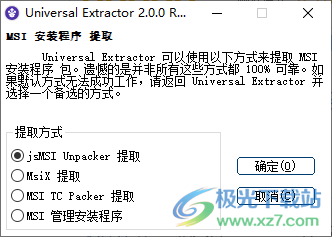
6、如图所示,打开保存的地址就可以查看到提取的全部文件,已经将msi的打包数据全部提取
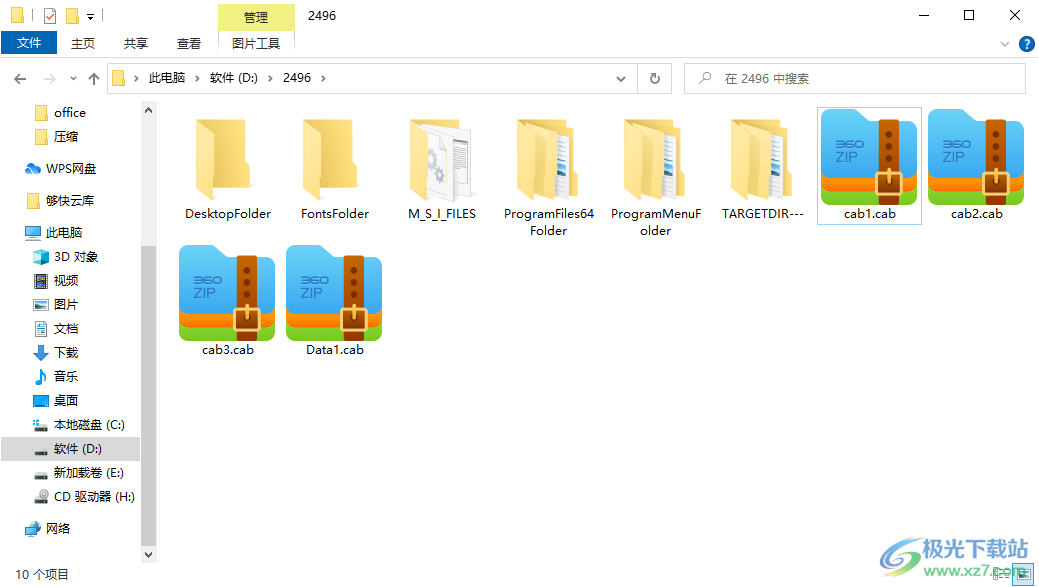
7、文件菜单
保持Universal Extractor开启(K)
始终置顶(T)
显示批处理队列(V)
清空批处理队列(C)
打开最近的日志文件(R)
打开日志目录(D)
删除日志文件(F)-(0MB)
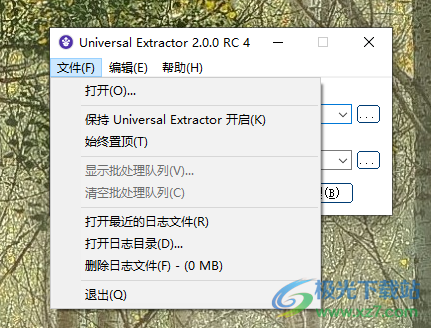
8、编辑菜单
静默模式(S)
密码列表(L)
上下文菜单(C)
首选项(P)
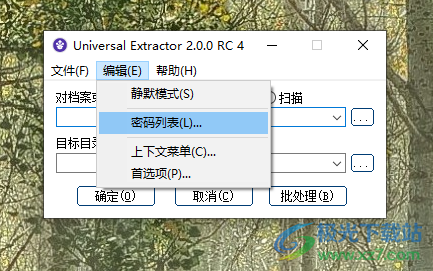
9、首选项设置界面
保留档案历史记录(H)
提取完成后打开文件夹
检查磁盘可用空间
记录窗口位置
隐藏状态窗口
全屏时隐藏状态窗口
提取视频轨道
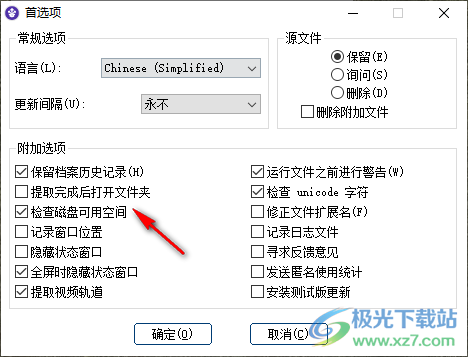
10、附加选项内容
运行文件之前进行警告(W)
检查unicode字符
修正文件扩展名(F)
记录日志文件
寻求反馈意见
发送匿名使用统计
安装测试版更新
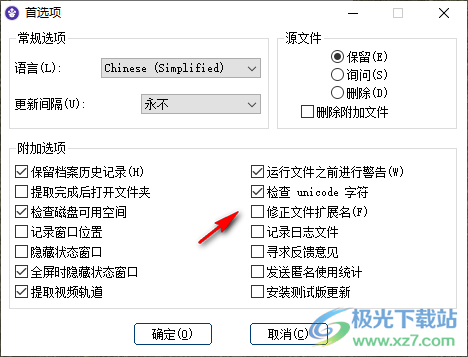
11、上下文菜单使用界面,可以启动该功能,底部有附加的选择
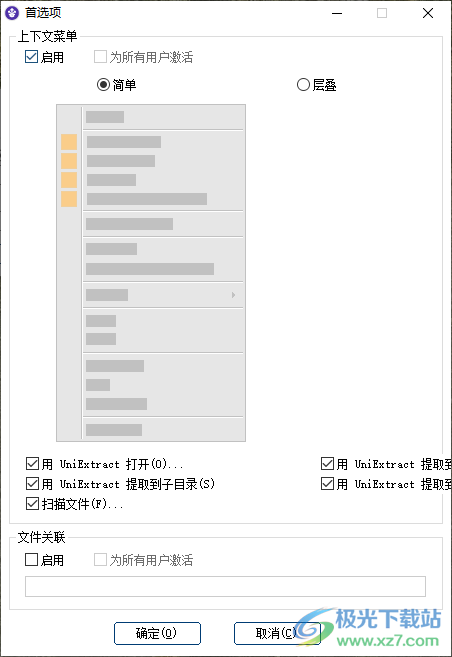
12、帮助内容
检查更新(U).…
反馈意见(G).
插件(P)…
初次运行助手(F).…
Universal Extractor网站.
Universal Extractor2网站.
Universal Extractor Github仓库..
统计(S)
打开程序目录(D).
打开配置文件(C).…
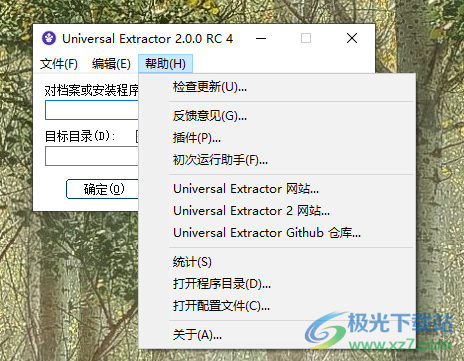
13、鼠标右键点击任意文件就可以弹出提取工具,可以选择
用UniExtract提取文件(F.
用UniExtract提取到这里(H)
用UniExtract提取到上个目录(L)
扫描文件(F)…
用UniExtract提取到子文件夹(S)
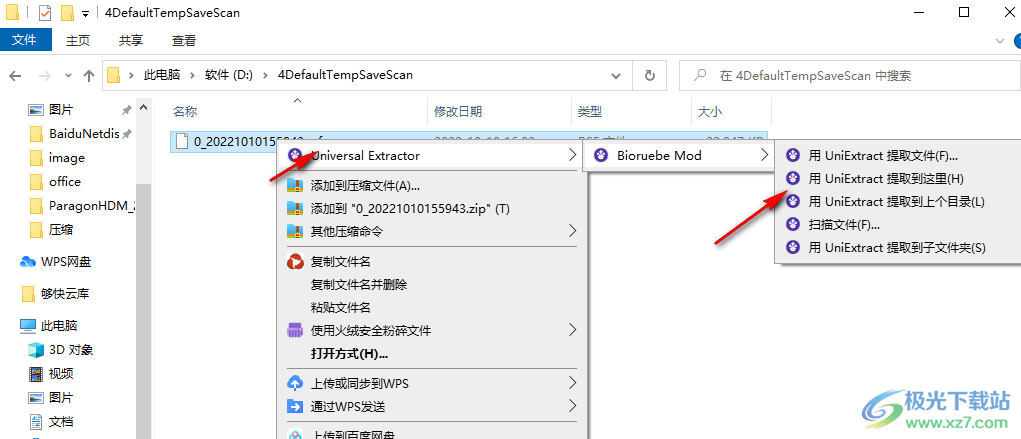
从v1.5开始,UniExtract使用TrID来确定任何给定文件的文件类型。如果此检测失败,则将文件扩展名用作备份标识符。下表是已知支持的文件类型和常见扩展的参考,任何支持的归档类型都应该工作,无论实际扩展名:
7-zip存档(.7z,.exe)
ACE档案(.ace,.exe)
ARC档案(.arc)
ARJ档案(.arj,.exe)
ASpack压缩文件(.exe)
BIN / CUE CD-ROM映像(.bin,.cue)
bzip2存档(.bz2,.tbz2,.tar.bz2)
CPIO压缩文件(.cpio)
Debian包(.deb)
DiscJuggler CD-ROM图像(.cdi)
编码文件(.b64,.uu,.uue,.xx,.xxe,.yenc,.ntx)
Gentee包(.exe)
gzip存档(.gz,.tgz,.tar.gz)
IMG软盘映像(.IMG)
Inno安装包(.exe)
安装程序VISE包(.exe)
InstallShield Cabinet存档(.cab,.1,.lib)
InstallShield包(.exe)
ISO 9660 CD-ROM映像(.ISO)
克格勃档案(.kgb,kge,.exe)
LZH压缩文件(.lzh,.lha)
LZMA压缩文件(.lzma)
LZO压缩文件(.lzo)
LZW压缩文件(.Z,.tz,.tar.Z)
LZX压缩文件(.lzx)
MHTML文件(.mht)
Microsoft Cabinet存档(.cab,.exe,.imf)
Microsoft编译的帮助文件(.chm)
Microsoft压缩文件(.??_)
Microsoft LIT电子书(.LIT)
Microsoft Windows帮助文件(.hlp)
HTC NBH ROM图像(.nbh)
Nero CD-ROM映像(.NRG)
NSIS包(.exe)
绿洲文档格式(ODF)文档(.odt,.odp,.odg,.ods)
office Open XML(OOXML)文档(.docx,.pptx,.xlsx)
outlook Express邮件存档(.DBX)
PEA档案(.pea)
RAR档案(.rar,.001,.exe)
Reflexive Arcade包(.exe)
RoboForm包(.exe)
RPM包(.rpm)
SetupFactory包(.exe)
SIS(SymbianOS)包(.sis)
StuffIt包(.sit)
TAR档案(.tar,.tbz2,.tgz,.txz,.tz,.tar.bz2,.tar.gz,.tar.xz,.tar.Z)
UHARC档案(.uha)
UPX压缩文件(.exe,.dll)
Windows Imaging Format图像(.wim)
Windows Installer合并模块(.msm)
Windows Installer程序包(.msi)
Windows Installer补丁(.msp)
Windows Update独立修补程序(.msu)
明智的安装程序包(.exe)
XZ压缩文件(.xz,.txz,.tar.xz)
ZIP存档(.zip,.jar,.xpi,.wz,.exe)
zoo档案(.zoo)
wps vba安装包杂类工具240.07 MBv12.1.0.18608
详情rk3128安卓固件纯净版杂类工具10.64 MB流畅版
详情vivo手机系统降级包杂类工具185.90 MB最新免费版
详情步步高官方刷机工具杂类工具73.10 MBv1.0.7.7 最新版
详情ibeta.me ios14描述文件杂类工具6.00 KB正式版
详情miui10稳定版安装包杂类工具1.30 GBv10.2.1.0 官方版
详情cad2019注册机免费中文版杂类工具5.57 MB32/64位最新版
详情cm0304修改器完全中文版杂类工具1.52 MBv0.4.0 汉化版
详情spacedesk pc端杂类工具3.46 MBv2.1.20
详情nokia诺基亚刷机包杂类工具353.30 MB最新版
详情miui9稳定版安装包杂类工具816.00 MBv9.6.1.0 官方版
详情图吧工具箱杂类工具185 MBv2025.01
详情小米盒子3增强版刷机包杂类工具419.40 MBv1.4.6 最新版
详情sdrsharp无线电软件杂类工具80.76 MBv1.0.0.1811 最新版
详情redmi note7刷机包官方版杂类工具2.33 GBv12.5.7.0 专业版
详情米家小白智能摄像机刷机软件杂类工具17.80 MBv1.0 官方版
详情hisuite华为手机助手杂类工具46.16 MBv11.0.0.550 官方版
详情华硕老毛子padavan固件杂类工具7.30 MB最新版
详情ibetame尝鲜派ios13杂类工具5.00 KB正式版
详情安卓7.1.2刷机包杂类工具4.40 MB官方版
详情宝宝论坛工具箱免费版杂类工具1.20 GBv6.2.0 完整版
详情m1卡服务程序杂类工具752.00 KBv1.0 绿色版
详情vivox9i官方刷机包杂类工具1.90 GBv7.17.1 免费版
详情oppo a37m刷机工具杂类工具1.35 GB免费版
详情红米2刷机包最新版杂类工具1.09 GBv4.4 正版
详情小米update.zip刷机包杂类工具923.00 KB官方版
详情西门子授权管理器(sim_ekb_install)杂类工具1.30 MBv2021.6.22 最新版
详情星海mtk工具箱最新版杂类工具2.40 GB电脑版
详情魅族16t官方刷机包杂类工具2.70 GBv8.1.5.0a 免费版
详情牛蛙助手杂类工具4.99 MBv1.1.2 免费版
详情阿尔法脑波音乐全集杂类工具31.94 MB最新版
详情usb flash benchmark绿色版杂类工具36.00 KBv3.1.0.0 最新版
详情三星odin刷机工具杂类工具2.40 MBv3.14.1 最新版
详情斑马点读笔助手文件官方版杂类工具53.00 MBv1.1.1.42 最新版-提供资源包
详情按键精灵64位官方版杂类工具7.71 MBv6.88.6449
详情miui9开发版刷机包杂类工具2.30 GB官方版
详情suapp中文版杂类工具6.36 MBv3.4.1.1
详情daz studio汉化补丁杂类工具341.30 MB安装包
详情ps游戏转换器psx2psp杂类工具1.30 MBv1.4.2 简体中文汉化版
详情edius pro9注册机杂类工具51.94 MB官方版
详情点击查看更多
yy协议绿色版杂类工具2.16 MBv8.0 电脑版
详情金山游侠内码转换器杂类工具437.00 KB绿色版
详情adobe premiere pro 7.0 简体中文版杂类工具2.70 MBv2.4
详情wps vba安装包杂类工具240.07 MBv12.1.0.18608
详情哑巴鼠标自动点击器官方版杂类工具1.60 MBv1.0
详情公式编辑器mathtype杂类工具9.87 MBv6.9 官方中文版
详情世新宫格抽奖软件杂类工具18.80 MB电脑版
详情mathtype5.0中文版 杂类工具4.42 MBv5.0 官方版
详情pdf2cad中文版杂类工具3.00 MBv8.013
详情按键精灵最新版杂类工具23.00 MBv2014.06.19549 最新版
详情点击查看更多
按键精灵最新版杂类工具23.00 MBv2014.06.19549 最新版
详情按键精灵win7专业版杂类工具23.00 MBv2014.06.19549 电脑版
详情电脑桌面放大镜软件杂类工具1.65 MBv6.3 绿色版
详情掌智手机助手电脑版杂类工具1.90 MBv2.01 最新版
详情humansoftwareautocorrect杂类工具420.00 KBv1.53 绿色版
详情赛娜多媒体电子家谱系统杂类工具11.00 MB电脑版
详情立体星图最新版杂类工具2.41 MB电脑版
详情侠客工具盒完整版杂类工具1.20 MBv6.36 免费版
详情星云之信用卡助手杂类工具419.00 KB绿色版
详情按键精灵xp系统软件杂类工具23.00 MBv2014.06.19549 官方版
详情串口调试助手sscom32版杂类工具409.00 KBv5.13.1 win10版
详情简单百宝箱小闹钟杂类工具3.70 MBv4.0 绿色版
详情拓欣条形码生成器杂类工具952.00 KBv3.0 免费版
详情腾讯qq查询工具杂类工具79.00 MB绿色版
详情eset id批量校验工具杂类工具465.00 KBv2.2.2 绿色版
详情太极·magisk安装包(magisk taichi)杂类工具401.00 KBv6.2.3 官方中文版
详情电脑语音控制软件杂类工具2.82 MBv9.0 电脑版
详情诺基亚套件最新版杂类工具29.78 MBv7.1.180.94 官方版
详情按键精灵win10版本杂类工具23.00 MBv2014.06.19549 官方版
详情samsung kies中文版杂类工具38.00 MBv3.2.16084.2 最新版
详情autocad2008注册机杂类工具8.00 MB绿色版
详情qq自动加好友工具免费版杂类工具4.83 MBv14.0 绿色最新版
详情免费公司取名软件杂类工具2.42 MBv18.5 绿色版
详情牛中牛手机号码搜索王pc版杂类工具995.00 KB电脑版
详情swf 格式转换器绿色版杂类工具2.23 MB
详情电脑蓝屏代码查询器杂类工具687.00 KBv2.0 绿色版
详情小米手机Redmi K20固态系统杂类工具2.30 GBv12.0.4.0 最新版
详情虚拟桌面切换器杂类工具1.20 MB绿色版
详情vba插件(wps2012版)杂类工具10.00 MBv7.0 免费版
详情magic lens max电脑版(屏幕放大镜)杂类工具2.12 MBv6.0.1 免费版
详情pdf2cad中文版杂类工具3.00 MBv8.013
详情按键精灵8纯净版杂类工具9.50 MBv8.31.8583 精简版
详情yy协议绿色版杂类工具2.16 MBv8.0 电脑版
详情三星scx4300清零软件中文版杂类工具20.00 MBv2.3 最新版
详情aspack加壳工具杂类工具7.20 MBv2.42
详情myeclipse通用注册机软件杂类工具776.00 KB中文版
详情hisuite华为手机助手杂类工具46.16 MBv11.0.0.550 官方版
详情爱二维码生成器杂类工具2.19 MBv1.0.0.1 官方版
详情生肖计算器杂类工具189.00 KBv1.0 绿色版
详情整人软件生成器软件杂类工具238.00 KB绿色版
详情点击查看更多